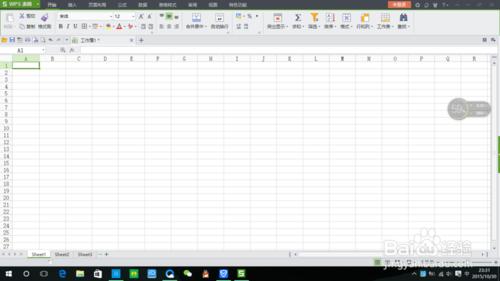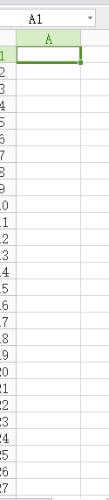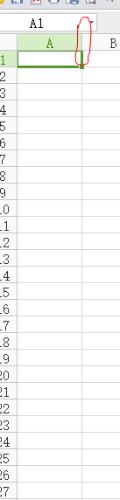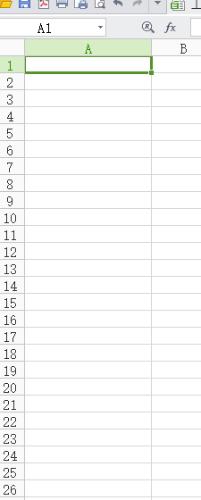在Excel或者WPS表格中,每一列的列寬應該怎麼調整,其實很簡單,具體怎麼操作看下面的五個步驟。
工具/原料
電腦一臺
Excel或者WPS
方法/步驟
首先打開你所要修改列寬的WPS文件或者Excel文件,打開進入界面。
找到你所要修改的列寬(列寬就是那個A B C 那一個個,就是列寬)這裡用調整A的列寬做示例。
將鼠標放在圖片中用紅色筆所圈出的位置,放到位置後光標的樣式會發生改變。
鼠標放在A B 列交界處之後,鼠標點著不放向右拖動(增大列寬)或者向左拖動(減小列寬)
按照上面的步驟操作好了之後列寬也就調整好啦~當然調整列寬還有別的方法。以上方法使用調整的列寬的寬度不是很精確的地方,如果列寬要調整到很精確數值的話,要用別的方法了。